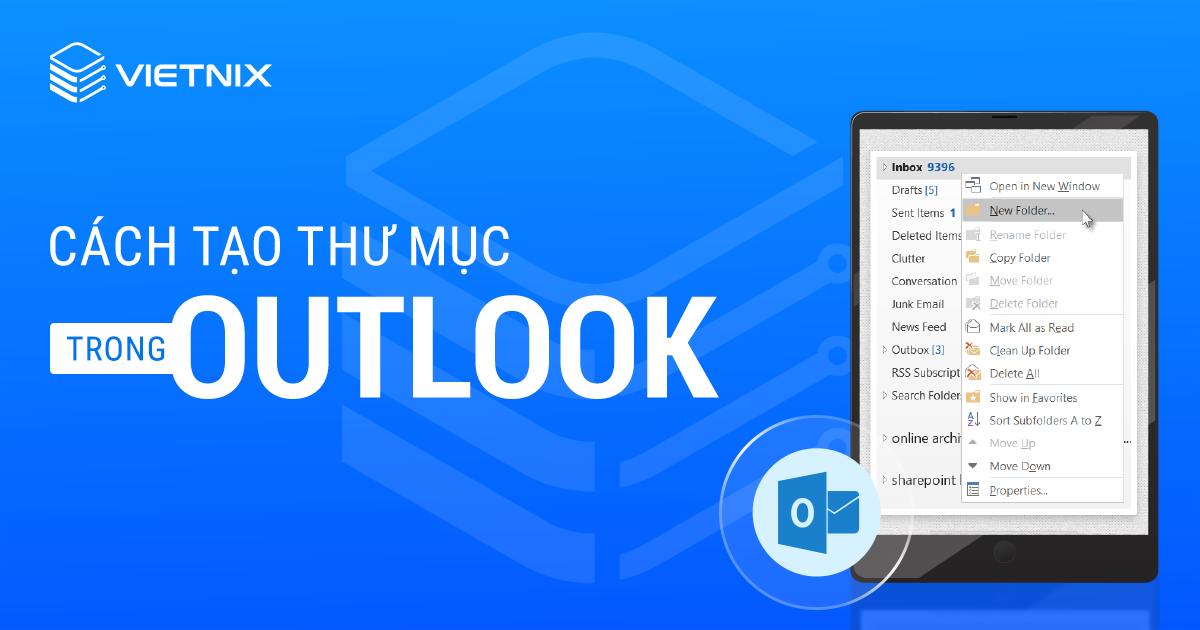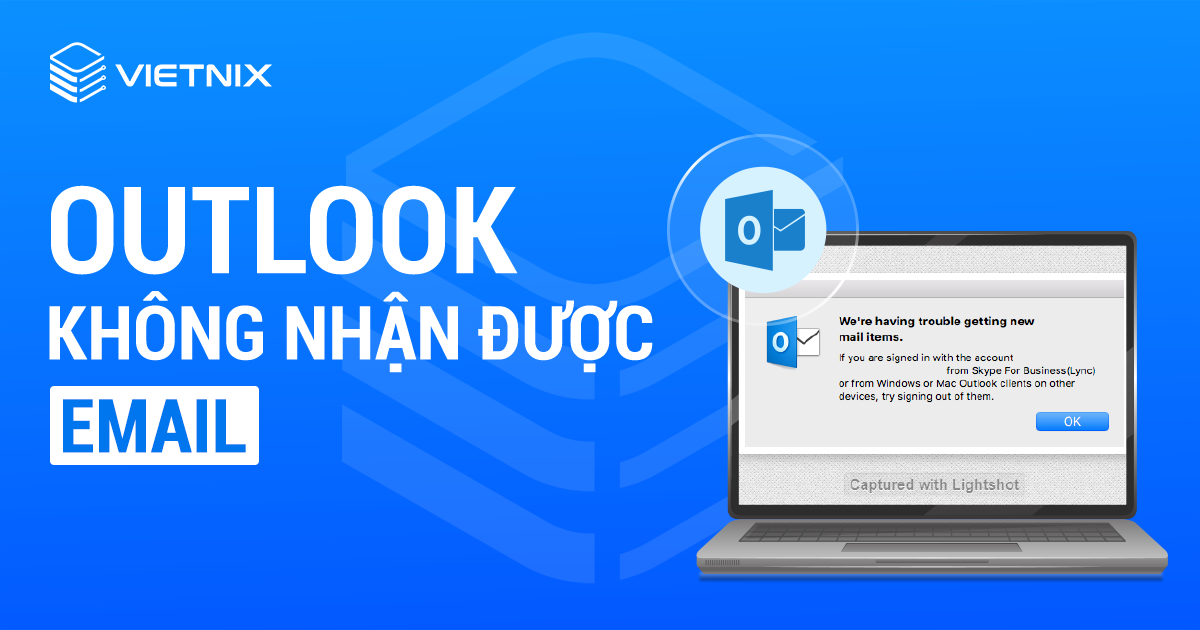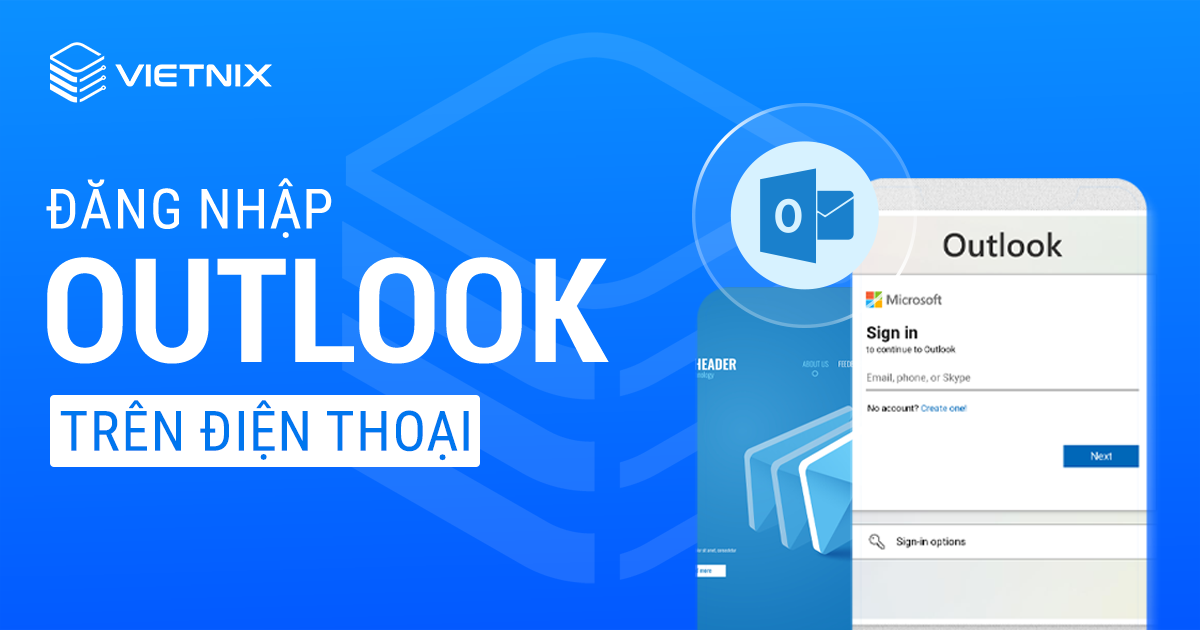Zoho Mail là một loại hình dịch vụ email theo tên miền được sử dụng phổ biến hiện nay. Zoho Mail sở hữu nhiều tính năng nổi bật như độ an toàn, bảo mật cao, cho phép tạo email theo tên miền và đồng bộ dữ liệu trên hệ thống. Hãy cùng Vietnix tìm hiểu Zoho Mail là gì và cách sử dụng Zoho Mail chi tiết qua bài viết được chia sẻ dưới đây!
Zoho Mail là gì?
Zoho Mail là một dịch vụ email theo tên miền riêng, có cách thức hoạt động và tính năng tương tự với các dịch vụ email khác như Yahoo, Gmail… Tuy nhiên, Zoho Mail sẽ đặc biệt hơn khi cho phép bạn tạo email theo tên miền riêng trong lúc đăng ký mà không cần phải thông qua các dịch vụ trung gian như Google Workspace.
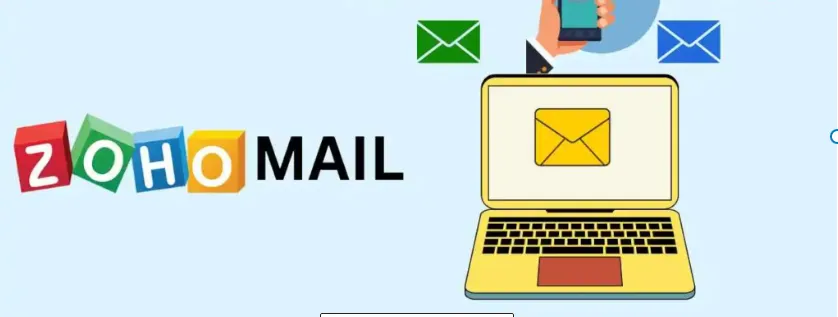
Zoho Mail nằm trong gói ứng dụng nhiều dịch vụ của Zoho. Tương tự với Gmail, các dữ liệu trong Zoho Mail sẽ được đồng bộ với những dịch vụ khác cùng hệ sinh thái của Zoho như Zoho Docs, Zoho Storage. Người dùng sẽ nhận được nhiều lợi ích ưu việt khi sử dụng dịch vụ này như:
- Sở hữu 10 account với dung lượng cho mỗi account email lên đến 5GB.
- Sở hữu 5GB dung lượng lưu trữ tài liệu ở trên Zoho Docs (dung lượng này sẽ được dùng chung bởi các account).
- Cho phép tạo email theo tên miền riêng để tạo tính chuyên nghiệp và tăng độ nhận diện thương hiệu. Khả năng tùy biến thương hiệu cao, cho phép dùng địa chỉ webmail với logo riêng biệt.
- Được tích hợp và đồng bộ với hàng loạt ứng dụng khác của Zoho như: Project, Chat, Docs,…
- Chống virus, chống spam và đem lại môi trường an toàn, lành mạnh với độ bảo mật mạnh mẽ. Hỗ trợ xác thực đa yếu tố Two-Factor Authentication, cho phép đăng nhập qua email và SMS.
- Tích hợp với Dropbox.
- Cho phép chuyển email từ hệ thống cũ sang Zoho một cách nhanh chóng, dễ dàng.
- Cho phép đính kèm file với dung lượng lên đến 100MB.
Có thể nói rằng, Zoho Mail sẽ là một giải pháp tuyệt vời dành cho các cá nhân, thương hiệu đang tìm kiếm dịch vụ email tên miền riêng miễn phí để tối ưu hóa về chi phí và nâng cao sức cạnh tranh trên thị trường đầy khốc liệt hiện nay. Cùng Vietnix tham khảo ngay cách tạo email tên miền riêng miễn phí với Zoho Mail
Ưu và nhược điểm của Zoho Mail
Dưới đây là một số ưu – nhược điểm của Zoho Mail mà bạn có thể tham khảo để có cái nhìn tổng quan nhất về dịch vụ này.
Ưu điểm
- Zoho Mail là dịch vụ email theo tên miền miễn phí 100%. Bên cạnh đó, nếu có ngân sách, bạn cũng có thể nâng cấp lên gói trả phí để sử dụng các tính năng nâng cao một cách hiệu quả nhất.
- Zoho Mail cho phép người dùng tạo thêm từ 25 – 50 user với mỗi user sẽ đi kèm với 5GB dung lượng lưu trữ mail miễn phí.
- Hỗ trợ anti spam, anti virus nên độ an toàn và khả năng bảo mật là vô cùng cao, tỷ lệ dính spam cũng cực kỳ thấp.
- Đăng ký nhanh chóng, dễ dàng và hỗ trợ cho hầu hết các quốc gia trên thế giới.
- Giao diện thân thiện và dễ sử dụng, kể cả với những người mới tiếp xúc với Zoho Mail lần đầu.
- Cung cấp đa dạng gói dịch vụ với giá thành khác nhau để người dùng có thể lựa chọn sao cho phù hợp với nhu cầu, mục đích sử dụng của mình.
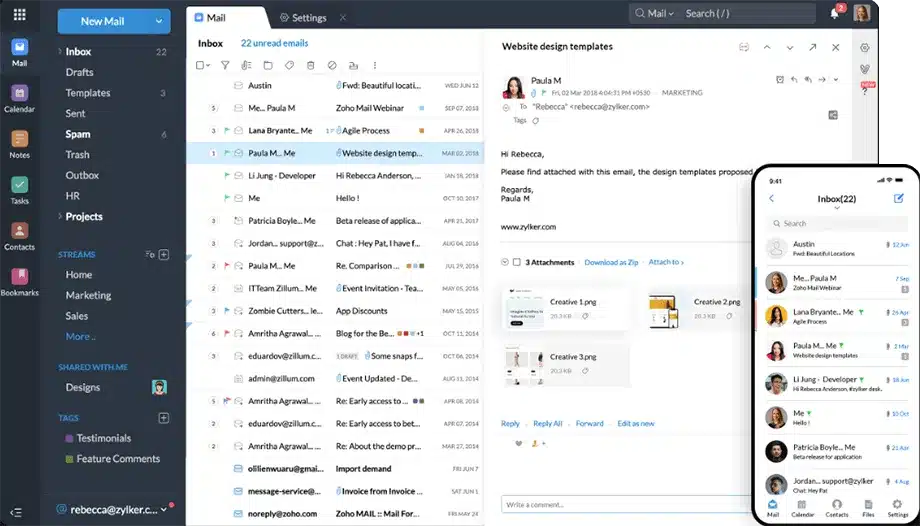
Nhược điểm
- Đối với tài khoản miễn phí, bạn sẽ không được hỗ trợ IMAP và POP. Điều này đồng nghĩa với việc bạn sẽ không thể đẩy email lên các ứng dụng mail trên Windows 10, Outlook,…
Tuy nhiên, bạn có thể loại bỏ sự bất tiện này bằng cách sử dụng các gói dịch vụ trả phí của Zoho Mail. Nhìn chung, các gói dịch vụ ở đây khá đa dạng và mức phí cũng không quá cao nên có thể phù hợp với hầu hết các nhu cầu riêng biệt của khách hàng.
Hướng dẫn sử dụng Zoho Mail
Để sử dụng Zoho Mail, bạn có thể tham khảo các bước được chia sẻ dưới đây:
Đăng kí Zoho Mail
- Bước 1: Truy cập trang chủ Zoho.
- Bước 2: Tại trang chủ Zoho, chọn Business Email rồi bấm vào Sign Up For Free.
- Bước 3: Tại phần Forever Free Plan, bạn chọn Sign Up Now rồi điền tên miền của mình vào. Sau đó bấm Add và nhập đầy đủ các thông tin cần thiết.
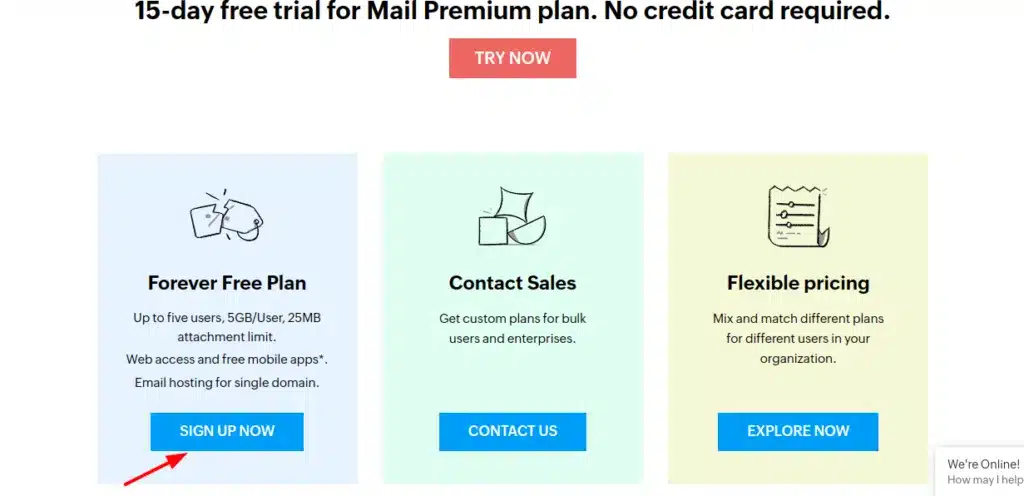
Lưu ý: Bạn nên dùng tài khoản Email và số điện thoại thực để xác nhận tài khoản qua SMS và Email sau này.
- Bước 4: Sau khi hoàn thành bước nhập thông tin, một mã kích hoạt sẽ được gửi về số điện thoại mà bạn đã dùng để đăng ký. Hãy dùng số điện thoại này điền vào ô Verify, đồng thời truy cập email để xác thực tài khoản. Đối với bước Update Timezone, bạn có thể bỏ qua hoặc không nếu muốn.
Đăng nhập Zoho Mail
Để đăng nhập vào Zoho Mail, bạn cần làm những bước sau:
- Truy cập vào trang web của Zoho Mail: https://www.zoho.com/mail/.
- Nhập địa chỉ email và mật khẩu của bạn vào các trường tương ứng.
- Nhấp vào nút Đăng nhập.
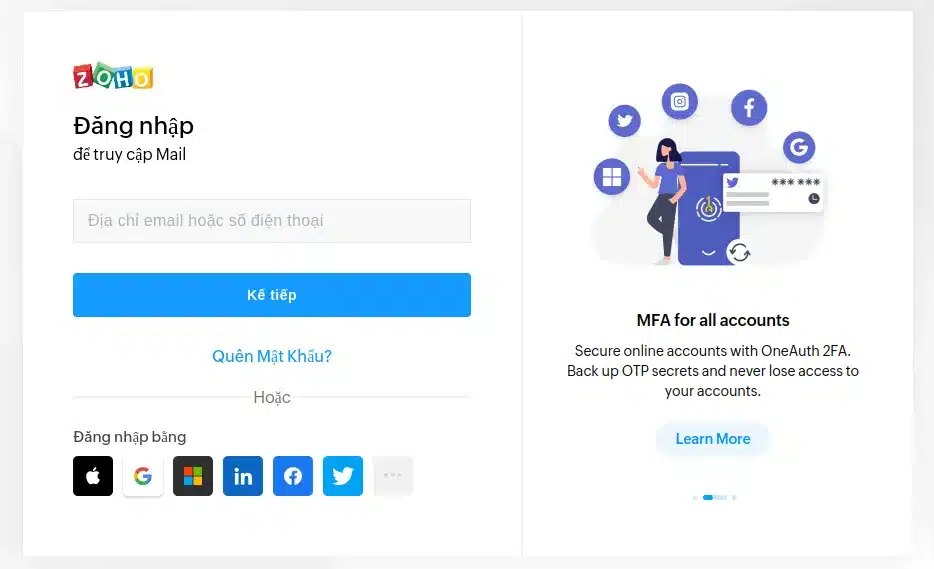
Ngoài cách đăng nhập qua trang web, bạn cũng có thể đăng nhập vào Zoho Mail bằng cách sử dụng ứng dụng di động. Các bước đăng nhập sẽ tương tự, chỉ khác là bạn sẽ sử dụng ứng dụng di động thay vì trình duyệt web.
Lưu ý: Trước khi đăng nhập, hãy chắc chắn rằng bạn đã cài đặt ứng dụng và cấu hình tài khoản Zoho Mail.
Cấu hình nhận Mail Zoho
Để nhận mail gửi đến, đầu tiên bạn cần truy cập vào trình quản lý DNS để xóa hết bảng ghi MX rồi chèn 3 record từ Zoho vào đó. Sau đó, hãy thực hiện theo hướng dẫn sau:
- Bước 1: Tạo link đăng nhập. Trong trình quản lý DNS, bạn tạo thêm record CNAME tên mail rồi dẫn link về http://business.zoho.com/. Sau này, bạn chỉ cần truy cập đường dẫn mail.domain.com để đăng nhập.
- Bước 2: Thêm cấu hình SPF và DKIM. Bước này giúp cho email của bạn không bị cho vào hộp thư spam của người nhận.
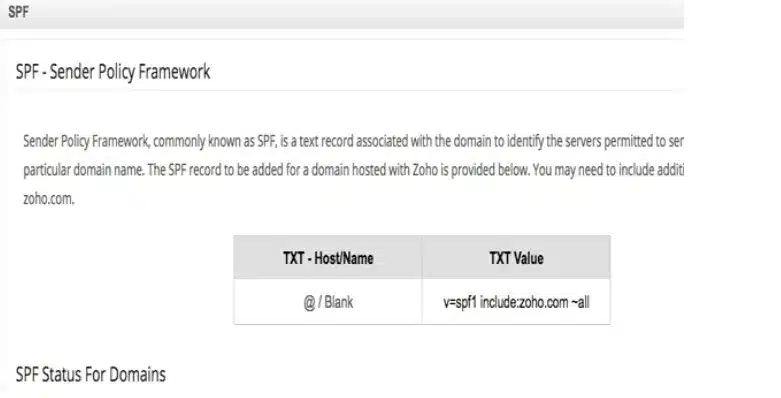
- Nhìn chung, thêm cấu hình SPF và DKIM khá đơn giản, bạn chỉ cần thực hiện như sau:
- Với SPF, bạn tạo record TXT mới với định dạng được cung cấp bởi Zoho.
- Tại DKIM, hãy bấm chọn Proceed to Configure DKIM, Edit ở mục Action.
- Sau đó, bạn bấm vào Add Selector để điền tên rồi nhấn Save.
- Cuối cùng, bạn chỉ cần thêm bản ghi này vào DNS và chờ hệ thống cập nhật là hoàn tất.
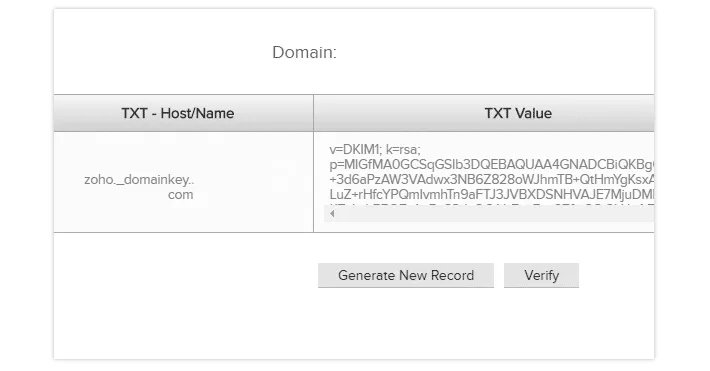
- Bước 3: Tạo email cho tên miền Zoho Mail. Ở bước này, bạn chọn Dashboard và Add User tại trình Cpanel https://mail.zoho.com/cpanel/, sau đó điền đầy đủ thông tin yêu cầu để hoàn tất quá trình tạo email cho tên miền Zoho Mail.
Tạo thêm mail User
- Bước 1: Ở bước này, bạn sử dụng mail Admin – tức là mail được tạo đầu tiên khi bạn tạo email theo tên miền tại Zoho để đăng nhập vào Zoho tại: https://www.zoho.com/mail.
- Bước 2: Truy cập vào trang quản lý DNS và tạo record như sau:
- Name/ Host/ Alias/ CNAME Value/ Points To/ Destination/CNAME
- Mail business.zoho.com
Sau đó, bạn đợi một ít phút để DNS cập nhật. Sau khi cập nhật xong, hãy truy cập địa chỉ mail.[domain].com
- Bước 3: Chọn Control Panel tại thanh Menu.
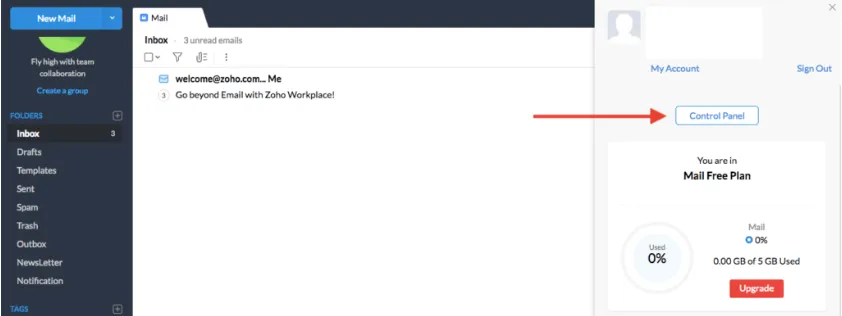
- Bước 4: Sau đó bấm vào User Detail rồi Add User.
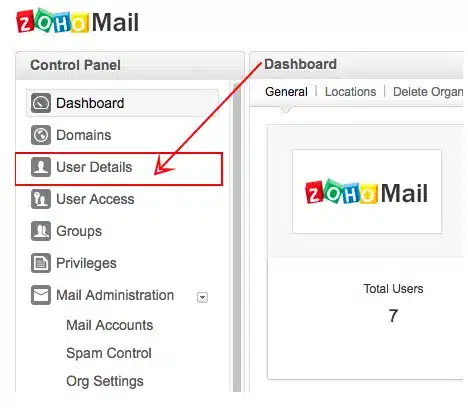
Sau đó chọn Add User:
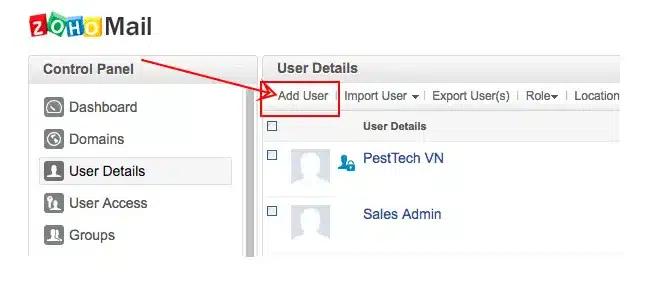
- Bước 4: Điền đầy đủ thông tin cần thiết rồi Save để lưu thông tin. Như vậy là bạn đã tạo được một email user mới trên Zoho, nếu muốn tạo thêm, bạn chỉ cần thực hiện theo các bước tương tự là được.
Tạo chữ ký trong Zoho Mail
- Bước 1: Đăng nhập Email muốn tạo chữ ký và chọn Setting.
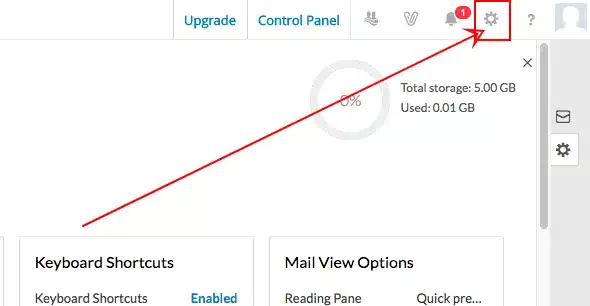
- Bước 2: Chọn Signature và tạo nội dung chữ ký rồi Save để hoàn tất quá trình tạo chữ ký.
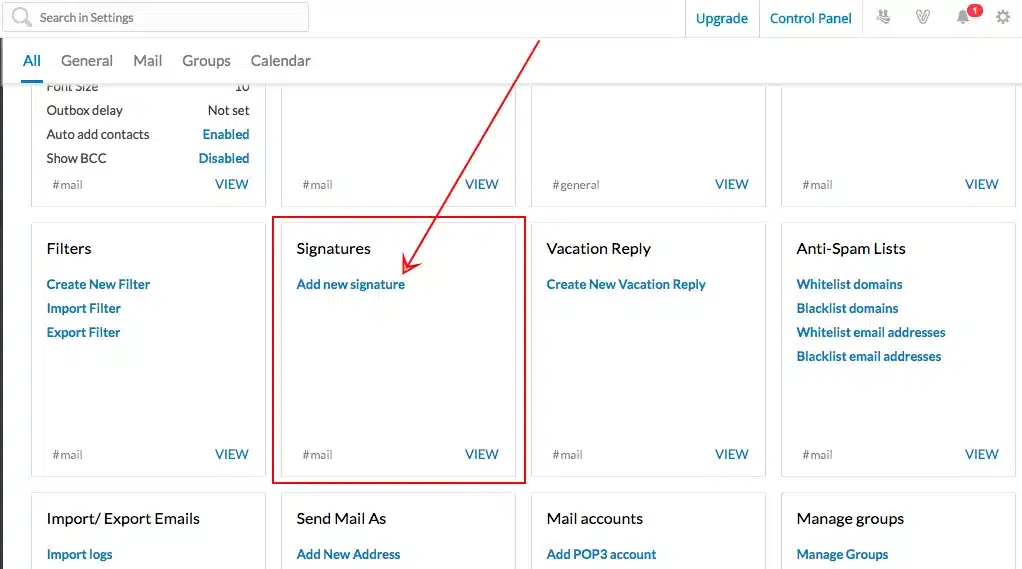
Khắc phục lỗi Zoho không nhận được mail
Nếu bạn gặp tình trạng Zoho không nhận được mail, hãy kiểm tra lại các bản ghi trong DNS để khắc phục vấn đề. Ngoài ra, bạn cũng có thể khắc phục thủ công bằng việc bổ sung bản ghi MX trong MX Entry của Control Panel do đơn vị cung cấp dịch vụ mang lại.
So sánh Zoho Mail và Google Workspace (Gsuite cũ)
Gsuite (nay là Google Workspace) là bộ công cụ dựa trên nền tảng điện toán đám mây và được cung cấp bởi ông lớn Google. Google Workspace mang đến cho người dùng hàng loạt ứng dụng hữu ích như Docs, Sheet, Gmail. Drive…
Có thể nói rằng, Gsuite chính là một trong những đối thủ nặng ký nhất của Zoho Mail. Hãy cùng Vietnix đặt Zoho Mail và Google Workspace lên bàn cân so sánh với những khía cạnh dưới đây:
Thiết lập Email
Cả Zoho và Google Workspace đều được tối ưu hóa công việc thiết lập Email để mang lại sự thuận tiện cho người dùng. Tuy nhiên, nếu là một người mới lần đầu tiếp xúc với DNS, bạn có thể sẽ gặp một số khó khăn nhất định trong việc sử dụng và thiết lập cấu hình với Zoho. Ngược lại, Google Workspace sẽ thân thiện và dễ sử dụng hơn rất nhiều.
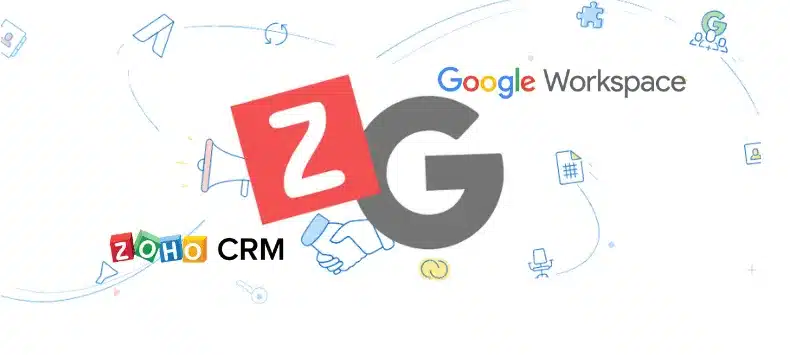
Giá cả, chi phí
Ở khía cạnh này, bàn cân sẽ nghiêng về phía Zoho Mail khi dịch vụ này cung cấp đầy đủ các tính năng để các blogger hoặc website nhỏ có thể sử dụng với phiên bản miễn phí. Tuy nhiên, nếu bạn cần đầu tư một dịch vụ tên miền riêng dành cho các doanh nghiệp lớn với các chức năng nâng cao, thì các gói Premium có giá thành cao của Google Workspace lại mới là gợi ý tuyệt vời nhất.
Dung lượng
Về dung lượng, yếu tố này còn phụ thuộc vào cách quản lý mail của người dùng. Tuy nhiên, khi so sánh từng gói dịch vụ chia theo tháng của cả Zoho và Google Workspace, Google Workspace sẽ có phần lợi về kinh tế hơn so với Zoho.
Khả năng lọc thư rác
Zoho hỗ trợ Anti spam, Anti virus để bảo vệ người dùng khỏi virus, spam hay thư rác. Tuy nhiên, khi so với Google Workspace, Zoho có phần hạn chế hơn chút. Google đã ứng dụng công nghệ AI, Machine Learning cùng hệ thống cơ sở dữ liệu cực lớn trong bộ công cụ Google Workspace để liên tục lọc thư rác. Thậm chí, khả năng lọc thư rác của Google Workspace có độ chính xác đạt đến 99%.

Ứng dụng thư trên điện thoại và máy tính để bàn
Ở khía cạnh này, Google Workspace vẫn tỏ ra ưu việt hơn khi bộ công cụ này có được sự hỗ trợ của Gmail – ứng dụng gửi email phổ biến hàng đầu hiện nay. Gmail có thể tương thích với mọi thiết bị từ máy tính, PC cho đến tablet, điện thoại thông minh …
Dịch vụ hỗ trợ
Nhìn chung, cả Google Workspace và Zoho đều hỗ trợ người dùng khá nhanh chóng và kịp thời. Tuy nhiên, Google Workspace sẽ nhanh hơn một chút. Dù vậy, người dùng thường ít khi nhờ đến sự hỗ trợ của nhà cung cấp mà tham khảo các giải pháp cho vấn đề của mình thông qua diễn đàn, cộng đồng, internet…
Lời kết
Nhìn chung, Zoho Mail sẽ rất phù hợp với những cá nhân, doanh nghiệp đang tìm kiếm một dịch vụ email theo tên miền riêng miễn phí hoặc giá rẻ để tối ưu hóa chi phí hoạt động. Hy vọng rằng bài viết “Zoho Mail là gì? Hướng dẫn cách sử dụng Zoho Mail chi tiết nhất” sẽ đem đến nhiều thông tin hữu ích cho bạn. Đừng quên chia sẻ cho mọi người cùng tham khảo nhé.